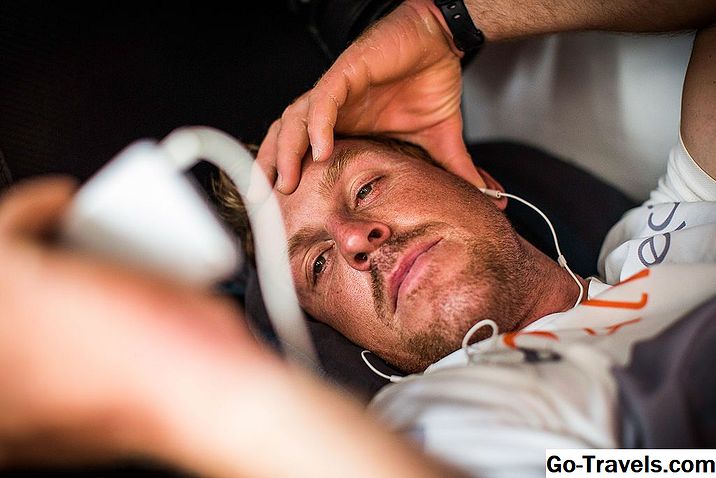Kanske har du förtjusta minnen av mixtapes. Om du är lite yngre tyckte du nog att göra en blandad CD på din dag. I den digitala tiden är båda lika med en spellista, en skräddarsydd och beställd grupp av låtar.
Förutom att bara skapa anpassade mixar kan iTunes-spellistor användas för många fler saker, bland annat bränna cd-skivor, synkronisera flera iPod-enheter till samma dator och mycket mer.
Skapa en iTunes-spellista

Innan du går till avancerade ämnen måste du lära dig grunderna för att skapa en spellista i iTunes. Denna artikel tar dig igenom dem.
- För att skapa en spellista, öppna iTunes
- I iTunes 12, antingen klicka på Spellista knappen längst upp i fönstret eller klicka på Fil menyn, då Ny, och välj Spellista.
- Om du skapade den nya spellistan via menyn Arkiv, hoppa till nästa sida i den här artikeln.
- Om du klickade på Spellista knappen, klicka på + knappen längst ner till vänster på skärmen.
- Välj Ny spellista.
Namn och lägg till låtar till spellistan

När du har skapat den nya spellistan följer du dessa steg:
- Namn den nya spellistan. Börja skriva för att ge spellistan ett namn och träffa Stiga på eller Lämna tillbaka för att slutföra namnet. Om du inte ger det ett namn kommer spellistan att kallas - åtminstone för tillfället - "spellista".
- Du kan alltid ändra sitt namn senare. Om du vill göra det, klickar du bara på namnet på spellistan i antingen vänstra kolumnen eller i spellistan och det blir redigerbart.
- När du har gett din spellista ett namn är det dags att börja lägga till låtar till den. Klicka på Lägg till knapp. När du gör visas ditt musikbibliotek till vänster om spellistans fönstret.
- Navigera genom ditt musikbibliotek för att hitta de låtar du vill lägga till i spellistan.
- Dra bara låtet till spellistans fönstret till höger. Upprepa denna process tills du har alla de låtar du vill läggas till i din spellista (du kan även lägga till TV-program och podcast till spellistor).
Beställ låtarna i spellistan

Att lägga låtar i spellistan är inte det sista steget. du måste också ordna låtarna i den ordning du föredrar. Du har två val för detta: manuellt eller med hjälp av de inbyggda sorteringsalternativen.
- För att ordna sångerna manuellt, dra och släpp bara sångerna i vilken ordning du vill ha dem.
- Du kan också sortera dem automatiskt med hjälp av kriterier som namn, tid, artist, betyg och spelningar. För att göra detta klickar du på Sortera efter en meny och välj ditt val från rullgardinsmenyn.
- När du är klar med sortering klickar du på Gjort för att spara spellistan i sitt nya arrangemang.
Med låtarna i precis rätt ordning, nu är det dags att lyssna på spellistan. Dubbelklicka på den första låten, eller enkelt klicka på den och klicka på uppspelningsknappen längst upp till vänster i iTunes-fönstret. Du kan också blanda låtar i spellistan genom att klicka på blandningsknappen (det ser ut som två pilar som korsar varandra) nära toppen av fönstret bredvid spellistans namn.
04 av 05Valfritt: Bränn en CD eller synkronisera iTunes-spellista

När du har skapat din spellista kan du bara vara nöjd att lyssna på den på din dator. Om du vill ta spellistan med dig har du dock ett par alternativ.
Synkronisera spellistan till iPod eller iPhoneDu kan synkronisera dina spellistor till din iPod eller iPhone så att du kan njuta av din mix när du är på farten. Om du gör detta krävs bara en liten ändring av dina synkroniseringsinställningar. Läs artikeln om synkronisering med iTunes för att lära dig hur du gör det här. Bränn en CDFör att bränna musik-CD-skivor i iTunes startar du med en spellista. När du har skapat spellistan som du vill bränna till CD, sätt i en tom CDR. Läs artikeln om bränning av cd-skivor för fullständiga instruktioner. Det är viktigt att veta att det kan finnas gränser för hur många gånger du kan bränna en enda spellista. På grund av den DRM som används i någon iTunes Store-musik - och eftersom Apple vill spela bra med musikföretag som hjälper till att göra iTunes och iPhone / iPod så stor framgång - kan du bara bränna 7 kopior av en enda spellista med iTunes Store-musik i det till cd. När du har bränt 7 CD-skivor i den iTunes-spellistan, visas ett felmeddelande som säger att du har träffat gränsen och inte kan bränna längre. Gränsen gäller inte spellistor som helt och hållet består av musik som har sitt ursprung utanför iTunes Store. För att komma runt gränserna för bränning, lägg till eller ta bort låtar. En ändring som är så liten som en sång kommer mer eller mindre att återställa bränningsgränsen till noll men försöker att bränna exakt samma spellista - även om låtarna är i en annan ordning eller om du har raderat originalet och skapat det igen från början - är en no-go. Om du vill ta bort låtar eller en hel spellista i iTunes har du tre alternativ: Hur som helst måste du bekräfta att du vill radera spellistan. Klicka på Radera knappen i popup-fönstret och spellistan kommer att vara historia. Oroa dig inte: Sångerna som var en del av spellistan finns fortfarande i ditt iTunes-bibliotek.Det är bara spellistan som raderas, inte sångerna själva. Radera spellistor